- Зохиолч Lauren Nevill [email protected].
- Public 2023-12-23 20:11.
- Хамгийн сүүлд өөрчлөгдсөн 2025-01-23 15:22.
Нэг буруу алхам нь интернетэд компьютерын вирус барихад хангалттай. "Насанд хүрэгчдэд зориулсан" сайтууд, холбоосыг агуулаагүй үл мэдэгдэх хэрэглэгчдийн имэйлүүд, бүх төрлийн програмуудыг татаж авах боломжтой нөөцүүд нь аюултай байж болзошгүй гэж үздэг.
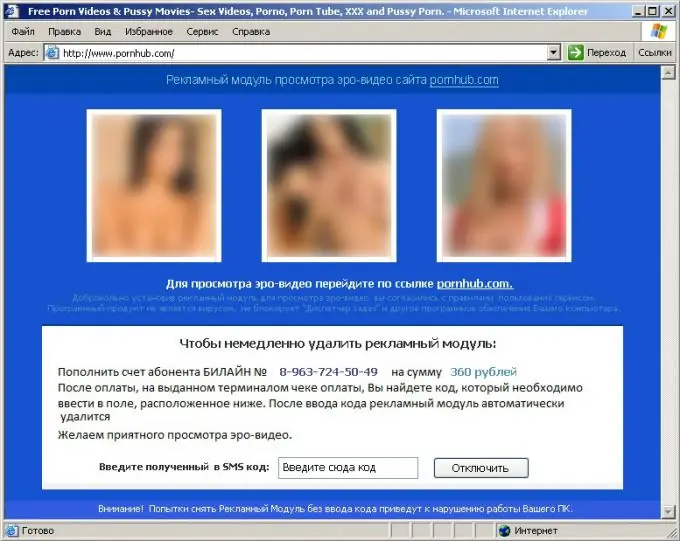
Зааварчилгаа
1-р алхам
Хэрэв хортой програмын эсрэг арга хэмжээ хангалтгүй бөгөөд таны хөтөч дээр баннер гарч ирэхэд түүний ажлыг хааж байгааг илтгэж байвал компьютер нь ransomware вирусаар халдварлагдсан болно. Локал дискэнд өөрчлөлт оруулах үл мэдэгдэх програмын урилгын хариуд "Тийм" товчийг дарсны дараа түгшүүрийн дохио нь компьютерийг өөрөө асаах явдал юм. Ихэнхдээ эдгээр баннерууд порно зураг агуулдаг боловч дүрсгүй байж болно. Гэхдээ богино дугаар руу SMS мессеж илгээх шаардлага нь тэдний заавал байх ёстой шинж чанар юм. Дүрмээр бол тооллогын тоолуур бас байдаг бөгөөд тэг рүү дахин тохируулах үед таны бүх файлууд устах болно. Үнэн хэрэгтээ энэ бол зүгээр л сэтгэлзүйн заль мэх юм - орчин үеийн ransomware вирусууд нь локал дискнээс өгөгдлийг устгах эсвэл интернетэд нэвтрэх боломжийг бүрмөсөн хасах боломжгүй юм. Гэхдээ тэд ноцтой үймээн самуунд хүргэж болзошгүй юм.
Алхам 2
Хамгийн эхний хийх ёстой зүйл, эсвэл илүү нарийвчлалтайгаар та заавал хийх ёсгүй зүйл бол мессеж илгээх явдал юм. Хүсэлтийг үл тоомсорлоорой. Заасан дугаар болон хортой програм нь хоорондоо ямар ч холбоогүй байна. Нэмж дурдахад таны хувийн данснаас авах дүн нь тайлах кодын тогтоосон зардлаас хэд дахин их байж болно. Ихэнх тохиолдолд хариу мессежийг дагаж мөрдөхгүй.
Алхам 3
Антивирусын хэрэгслийг бүртгэх шаардлагатай байж магадгүй тул утсаа ашиглан өөр эсвэл өөр компьютер ашиглан интернетэд холбогдоорой.
Алхам 4
Түгжээ тайлах кодыг эдгээр сайтаас өөрөө хайж үзээрэй. • Kaspersky Lab Debloker https://support.kaspersky.ru/viruses/deblocker• Dr. Web антивирус https://www.drweb.com/unlocker/ • ESET техникийн дэмжлэг https:// www.esetnod32.ru/.support/winlock/ Хэрэв код нь тусалсан бол баннерыг арилгасны дараа вирусын эсрэг програм ашиглан компьютерээ шалгаарай. Энэ нь хожим нь сүйрэлд хүргэж болзошгүй хортой програмын үлдэгдлийг арилгах болно.
Алхам 5
Хэрэв код тохирохгүй байвал компьютерийг сэргээх хэрэгслийг татаж аваарай. • Digita_Cure https://www.kaspersky.ru/support/downloads/utils/digita_cure.zip• CureIt https://www.freedrweb.com/cureit/• AVPTool https://support.kaspersky.ru/viruses/avptool2010 ? түвшин = 2 Ажиллаж эхлэхээсээ өмнө компьютерээ дахин асаагаад аюулгүй ажиллагааны горимыг сонгоорой. Хэрэглээний хэрэгслийг эхлүүлж, бүх файлыг бүрэн сканнердуулна уу. Асуудлыг арилгахад хэдэн цаг шаардагдах бөгөөд дараа нь баннер алга болж, хөтөчийг сэргээнэ.






